Como consertar Teams que não piscam em laranja



Se Teams da Microsoft não estiver piscando em laranja ao receber novas notificações, você pode tentar os seguintes métodos para resolver o problema:
Abra o aplicativo Microsoft Teams .
Clique na sua foto de perfil no canto superior direito e selecione "Configurações".
Vá até a aba "Notificações" e certifique-se de que as notificações estejam ativadas e definidas como "Banner e e-mail" ou "Somente banner".
Abra o aplicativo Configurações (clicando no menu Iniciar e selecionando o ícone de engrenagem ou pressionando Win + I).
Selecione "Sistema" e depois "Notificações e ações".
Na seção "Notificações", certifique-se de que as notificações do Microsoft Teams estejam habilitadas.
Abra o aplicativo Configurações.
Selecione "Sistema" e depois "Assistente de foco".
Certifique-se de que o Assistente de foco esteja desativado ou defina-o como "Desligado".
Feche o aplicativo Microsoft Teams e abra-o novamente.
Como alternativa, encontre o processo do Microsoft Teams no Gerenciador de Tarefas, clique com o botão direito do mouse e selecione "Finalizar tarefa" e inicie o aplicativo novamente.
Certifique-se de que seu aplicativo Microsoft Teams esteja atualizado para a versão mais recente.
Abra o aplicativo Microsoft Teams , clique na sua foto de perfil e selecione "Verificar atualizações".
Às vezes, reinstalar o aplicativo pode resolver muitos problemas.
Desinstalar Teams da Microsoft através do aplicativo Configurações e depois baixe e instale-o novamente no site oficial.
Se os métodos acima não resolverem o problema, considere entrar em contato com o Suporte da Microsoft para obter mais assistência.
Dispositivo de videoconferência tudo-em-um
Suporta USB para fácil instalação e rápida implantação. Oferece excelente valor com conectividade e integração perfeitas para reuniões remotas eficientes.
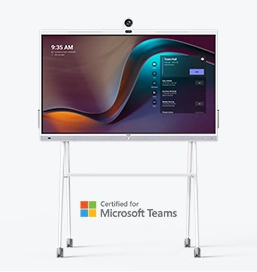




Dispositivo de videoconferência integrado que abrange desde salas de conferências Huddle até salas de conferências médias
Dispositivo de videoconferência incluído cobrindo de Médio para sala de conferências extragrande
Contate-nos
Entre em contato conosco para orçamentos de produtos e consultas de instalação. Notificaremos prontamente um revendedor local para fornecer soluções de serviço precisas e eficientes.







